Microsoft je najprej izdal Windows 8 z upanjem, da bo Windows postal bolj mobilni, vsestranski in prenosni operacijski sistem. Zdi se, da Microsoft z novim sistemom Windows 10 ni upal na to. Tablični računalniki in drugi prenosniki, ki podpirajo sistem Windows 10, lahko brez težav dostopajo do mobilnih omrežij, če imajo vse potrebne strojne zahteve.
Številni proizvajalci so reže za sim kartice v tabličnih računalnikih in prenosnikih Windows 10 predstavili že nekaj časa po in z uvedbo sistema Windows 8. Od takrat so ljudje začeli uporabljati in jim je všeč ta nova funkcija na njihovi ljubljeni delovni postaji. Microsoft je to uporabniško izkušnjo preprosto izboljšal s pomočjo izboljšav operacijskega sistema in bolj poenostavljene in uporabniku prijazne izkušnje s povezovanjem v mobilno omrežje.
Sposobnost povezave s celičnim omrežjem vam daje neomejene možnosti dostopa do podatkov na vaši napravi. Lahko gledate filme, video posnetke, slike, brskate po internetu, preverjate pošto, prenašate programe, poslušate glasbo in dostopate do vseh drugih možnosti v spletu.
Namig: Tudi če vaš prenosnik ali tablični računalnik nima reže za sim-kartico, lahko širokopasovni modem dobite v roke in ga uporabite za povezavo z mobilnimi omrežji v sistemu Windows 10.
Opomba: Preden začnete slediti, morate v tablični računalnik ali prenosnik vstaviti veljavno in delujočo sim kartico ta postopek ali pa naj vaš prenosni širokopasovni modem priključi in prepozna vaš računalnik, kar koli od tega bo Ovitek.
Opomba: Za pridobitev podatkovnega dostopa po celičnem omrežju boste zagotovo potrebovali podatkovni paket vašega operaterja.
Kako prvič povežete svoj Windows 10 Pc z mobilnim omrežjem?
To lahko storite na dva načina.
1. metoda
1- Kliknite gumb Start in odprite meni Start.
2- Izberite nastavitve.

3- V sredini okna kliknite Omrežje in internet.
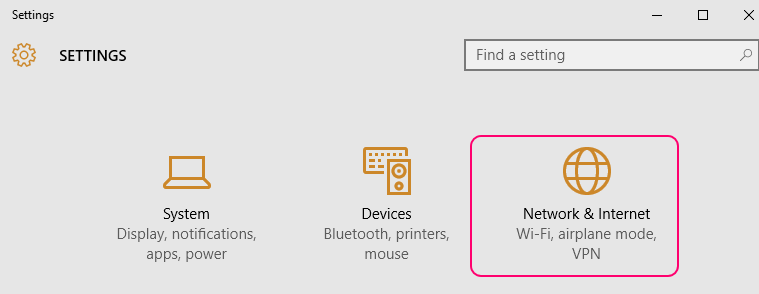
4- V levem podoknu boste videli različne možnosti povezave, izberite Cellular.

5- Ko kliknete Cellular, bo desno okno prikazalo možnosti.
6- Med možnostmi poiščite in kliknite -Pokaži razpoložljive povezave.
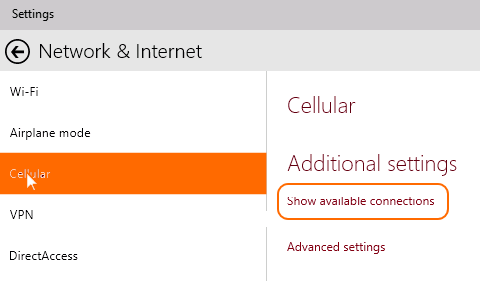
7- To vas pripelje do čara omrežja z razpoložljivim seznamom omrežij.
8- Izberite tistega, ki vam je ljubši, in kliknite Poveži.
Zdaj ste napravo povezali v mobilno omrežje 🙂
2. metoda
1- Kliknite ikono omrežja v spodnji opravilni vrstici v spodnjem desnem kotu.
2- V zdaj odprtem desnem podoknu izberite celična omrežja.
3- S tem se bodo odprle nastavitve.
4- Izberite Network and Internet in nato kliknite Cellular.
5- Zdaj lahko izberete želeno celično omrežje in kliknete Poveži.
6- Če je omrežje zaščiteno z vašim uporabniškim imenom in geslom ali APN, boste pozvani, da vnesete svoje podatke, ko se to zgodi.
Zdaj se boste povezali z mobilnim omrežjem.


